विंडोज 10 के स्मार्ट असिस्टेंट कोरटाना को विंडोज 10 एनिवर्सरी अपडेट में स्मार्ट और अधिक उपयोगी मिलेगा। वह लॉक स्क्रीन से सीधे आपके लिए कार्य करने में सक्षम होगी और विंडोज 10 एक्शन सेंटर में आपके एंड्रॉइड नोटिफिकेशन को मिरर करेगी।
एक अन्य छोटा (लेकिन शांत) फीचर Cortana मिलेगा, जो फोटो रिमाइंडर बनाने की क्षमता है। यह सुविधा मोबाइल उपयोगकर्ताओं के लिए विशेष रूप से सुविधाजनक होगी - आप उन सूचियों या उत्पादों के चित्रों को स्नैप करने में सक्षम होंगे जिन्हें आप याद रखना चाहते हैं और उन्हें अपने कैलेंडर में अनुस्मारक के रूप में लॉग इन करें। उदाहरण के लिए, आप वाइन की एक बोतल की तस्वीर खींच सकते हैं और अगली बार जब आप किराने की दुकान पर होते हैं, तो इसके बारे में आपको याद दिलाने के लिए कोरटाना से पूछ सकते हैं।
एक फोटो अनुस्मारक बनाना आसान है:
1. Cortana के साथ एक अनुस्मारक बनाएँ। आप अपने अनुस्मारक (जैसे, "मुझे कुत्ते के भोजन को खरीदने के लिए याद दिलाएं जब मुझे किराने की दुकान में मिल जाए), या कॉर्टाना के खोज बार में अपना अनुस्मारक टाइप करके आप ऐसा कर सकते हैं।"

", " modalTemplate ":" {{content}} ", " setContentOnInit ": false}>
2. अपना अनुस्मारक भरें। आप स्वयं अनुस्मारक जोड़ सकते हैं (उदाहरण के लिए, "कुत्ते का भोजन खरीदें"), साथ ही अनुस्मारक को क्या ट्रिगर करेगा - एक व्यक्ति, स्थान या समय।

", " modalTemplate ":" {{content}} ", " setContentOnInit ": false}>
3. टैप करें या एक तस्वीर जोड़ें पर क्लिक करें और लाइब्रेरी या कैमरा चुनें ।
4. अपना फ़ोटो चुनें (या लें) और अपने अनुस्मारक को सहेजने के लिए सहेजें पर क्लिक करें ।


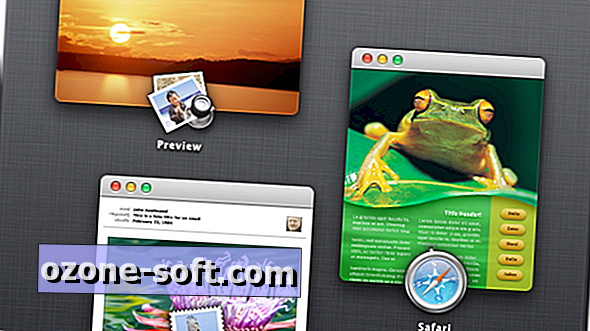
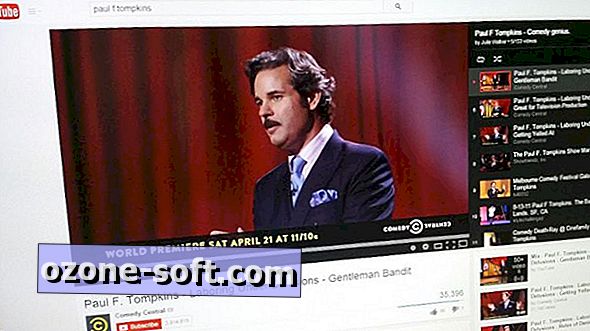


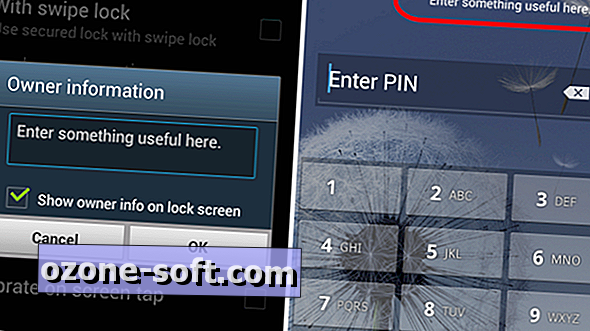






अपनी टिप्पणी छोड़ दो